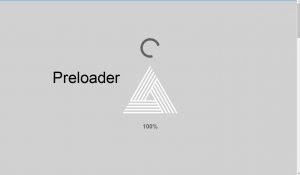Néha az Elementor webhelymódosításai nem jelennek meg online, amikor elmenti őket. Ebből a szövegből megtudhatja, mik ennek a lehetséges okai, és hogyan lehet ezeket a problémákat kiküszöbölni.
Az első és leggyakoribb probléma az Gyorsítótár. Amint azt valószínűleg Ön is tudja, a gyorsítótár adatokat tárol, így az adatokra vonatkozó jövőbeni kérések gyorsabbak lehetnek, és néha megakadályozhatják az új webhelymódosítások online megjelenését. Ez hatékonyan megoldható a gyorsítótár törlésével. 3 helyen tudjuk ezt megtenni: a böngészőben, a Cache bővítményben, valamint a webhelykiszolgálón.
A böngészők letöltik a webhely gyorsítótárát, amikor először meglátogatja, és helyben tárolják, így minden alkalommal, amikor meglátogatja a webhelyet, gyorsabban töltődik be. Ezzel az a probléma, hogy előfordulhat, hogy nem látja az oldal új verzióit. Annak elkerülése érdekében, hogy ez Önnel megtörténjen, törölnie kell a gyorsítótárat. Ezt megteheti a gyorsítótár közvetlen törlésével a billentyűzet CTRL és F5 billentyűivel, vagy a Beállítások elemre böngésző, megtalálja a gyorsítótárat, bejelöli a négyzetet Gyorsítótárazott képek és fájlok és kattintson rá Adatok törlése gomb.

Ha meg szeretné győződni arról, hogy a probléma a böngésző gyorsítótárában van, lépjen a következő helyre: Inkognitó mód és ha a változtatások így jelennek meg, akkor a probléma a böngésző gyorsítótárában van.
Kipróbálhatsz több különböző böngészőt is, és ha továbbra sem látod a változásokat, akkor nem a böngésző gyorsítótárával van a probléma, hanem általában Plugin gyorsítótár ha telepítve van. Ennek megoldásához lépjen a webhely vezérlőpultjára, keresse meg a bővítményt, és kapcsolja ki. Ha ez segített, aktiválja újra, és törölje a gyorsítótárat.

Néha az Elementor frissítése után a szerver gyorsítótárával lehet probléma. Ezt a problémát megerősítheti, ha a gombra kattint Frissítés az Elementorban megmutatják a változásokat az oldalon. Ez azt jelenti, hogy a probléma a szerverrel van, és kapcsolatba kell lépnie a tárhelyszolgáltatójával. Az Elementorban is van lehetőség CSS eszköz újragenerálása, amely segít a CSS-fájlok megtisztításában és újak létrehozásában. Ezt megteheti webhelye irányítópultján, az Elementor szakaszban a Beállítások alatt Eszközök, ahogy az alábbi képen is látható.

Néha a probléma az opcióval van CSS nyomtatási módszer, amely a szakasz Elementor része alatt található Beállítások elemre amikor rákattint Fejlett. Csak változtasd meg Külső fájl -on Belső beágyazás és mentse el a változtatásokat. Bizonyos esetekben a gyorsítótárat közvetlenül a webhely cpaneljéről kell törölnie.
Ha még mindig nem oldotta meg a problémát, akkor lehetséges, hogy egy olyan oldalkészítőt használ, mint az Elementor, és egy bizonyos oldalt szerkesztett mind ezzel, mind a WordPress klasszikus szerkesztőjével. Ügyeljen arra, hogy ne keverje össze a két dolgot a webhely építése során.
És végül, ha a fentiek mindegyike nem oldotta meg a problémát, nézze meg a HTML címkéket, lehet, hogy egyesek nincsenek megfelelően megnyitva és bezárva.
Forrás: youtube